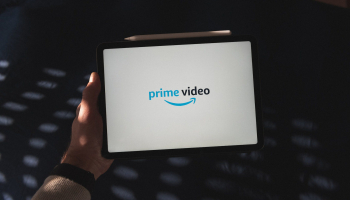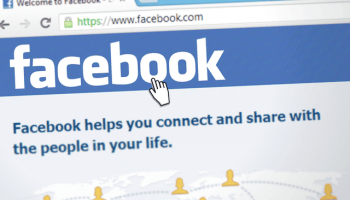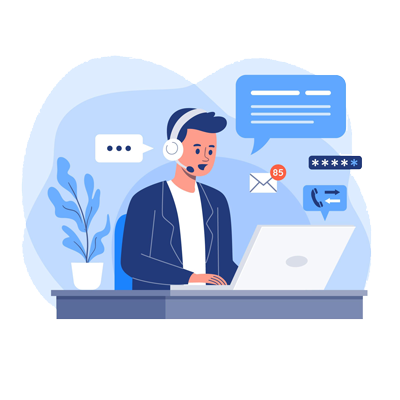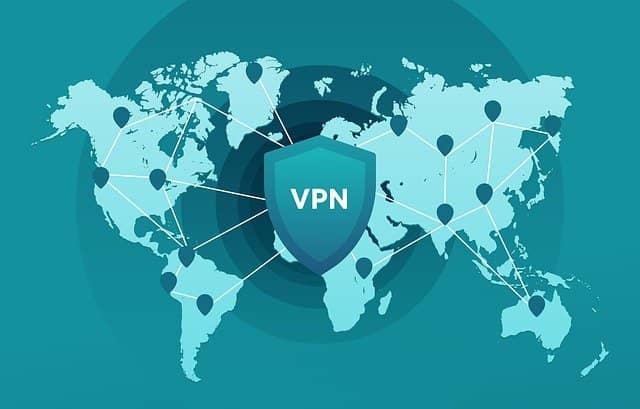
Alors que l’utilisation des VPN (Virtual Private Network) se démocratise pour sécuriser les connexions Internet, vous êtes également aujourd’hui de plus en plus nombreux à utiliser un routeur VPN. Avec ce type de routeur réseau, inutile d’installer un programme VNP, le boitier avec la fonction VNP intégrée s’en charge sur tous vos appareils. Qu’est-ce qu’un routeur VPN ? Comment fonctionne-t-il ? Découvrez sur guide tout ce qu’il faut savoir sur le sujet.
Table des matières
C’est quoi un routeur VPN ?
Avant de comprendre ce qu’est un routeur VPN, il est important dans un premier temps de connaître les principales caractéristiques d’un VPN.
Un VPN pour Virtual Private Network (ou en français réseau privé virtuel)permet d’assurer la sécurité de votre connexion internet et la protection de votre confidentialité notamment en cryptant votre adresse IP et en utilisant un tunnel caché pour transporter les flux de données.
Le recours à un routeur VPN va, quant à lui, faciliter l’utilisation de la technologie VPN. En effet, alors qu’une connexion VPN permet de crypter un périphérique individuel, le routeur VPN prend en charge la liaison entre un réseau local qui rassemble tous vos périphériques connectés à un réseau privé virtuel.
Les points forts d’un routeur VPN
L’utilisation d’un routeur VPN présente plusieurs avantages. Tout d’abord, un routeur avec la fonction VPN intégrée apporte une protection sur tous vos équipements connectés (ordinateurs, tablettes, smartphones, TV connectés …). Par conséquent, nous n’avez pas besoin d’installer et de programmer un logiciel de réseau privé virtuel sur chaque équipement.
De plus, grâce au routeur VPN, tous les flux de données sont orientés vers le réseau privé virtuel de manière automatique, sans voir à lancer la connexion à chaque fois comme avec un VPN classique.
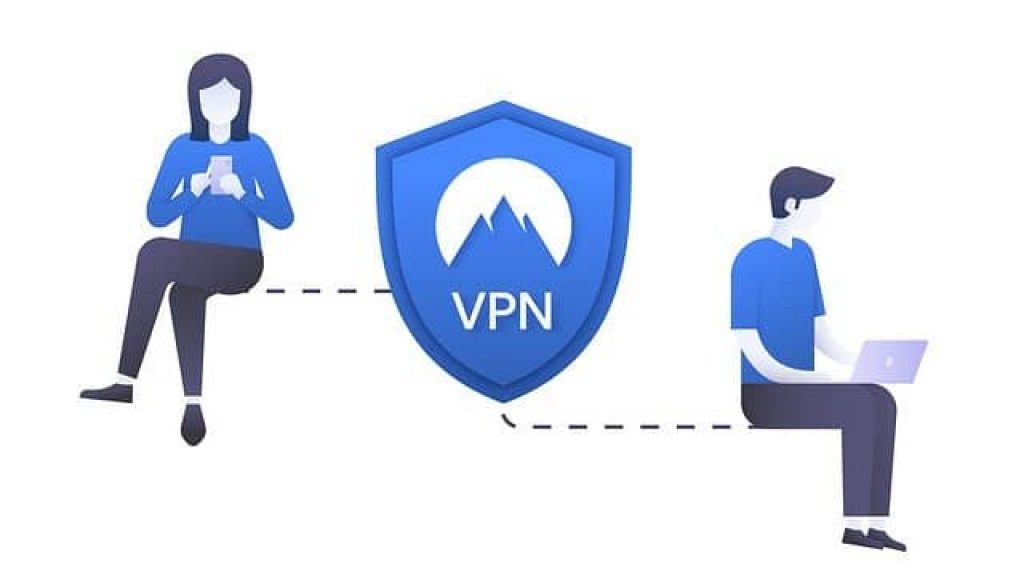
Quel routeur pour installer un VPN ?
Pour bien choisir un routeur avec la technologie VPN, il est important de prendre en compte plusieurs caractéristiques comme les protocoles VPN pris en charge par le boitier, la puissance du processeur intégré, la portée du routeur VPN ou encore certaines compatibilités comme avec le Wifi 6.
Notre sélection des meilleurs routeurs VPN
Voici une sélection des meilleurs routeurs VPN :
| Marque | ASUS | NETGEAR |
| Nom du routeur VPN | RT-AC88U | R6700 AC 1750 |
| Nombre de ports Ethernet | 8 ports Ethernet | 4 ports Ethernet |
| Communication sans fil | Wifi dual band 802.11 ac | Wifi 802.11 ac Dual Band |
| Processeur intégré | Dual-core à 1,4 GHz | Dual-core à 1 Ghz |
| Prix du routeur | A partir de 190€ | A partir de 115€ |
Comment installer un VPN sur Box SFR ?
Vous êtes client internet SFR et vous désirez paramétrer un VPN sur votre box. Pour configurer votre réseau privé virtuel sur votre box SFR, vous devez vous rendre sur l’interface web de votre modem. Pour ce faire, il vous suffit de taper dans la barre de navigation l’adresse suivante : http://monmodem.
La configuration VPN Box SFR
Une fois sur l’interface box SFR, voici la marche suivre :
- Cliquez sur « Configurer votre modem »,
- Authentifiez-vous à l’aide votre de votre identifiant de connexion et de votre mot de passe,
- Sélectionnez ensuite l’onglet « Réseau » puis la rubrique « Services »,
- Cochez les cases suivantes afin d’installer votre VPN Box SFR : « Ipsec Pass Through (VPN) » et « PPTP Pass Through (VPN) ».
Pour information, l’identifiant et le mot de passe par défaut sont inscrits sur l’étiquette collée sous votre box SFR.
A noter, l’installation d’un VPN sur une Box SFR est uniquement possible avec la BOX THD proposée par cet opérateur internet. Si vous possédez une autre box SFR, pour profiter d’une sécurité supplémentaire, il faut passer par un VPN classique à configurer sur vos différents équipements.
Comment installer un VPN sur Livebox ?
Pour configurer un VPN sur votre box Orange c’est-à-dire sur votre Livebox, vous devez suivre les étapes suivantes :
- Connectez-vous à l’interface de la Livebox,
- Sélectionnez l’onglet « Ma configuration Wifi et Livebox » puis la rubrique « VPN »,
- Rendez-vous ensuite sur la partie « VPN site à site » et appuyez sur « Ajouter un VPN site à site »,
- Renseignez les différents champs : Nom, Adresse IP du site distant, équipement distant, clé partagée, réseau local et réseau distant.
- Cliquez sur « Sauvegarder » pour enregistrer les informations renseignées précédemment.
Attention, cette manipulation n’est possible que pour configurer le serveur VNP entre une Livebox Pro 4 et une autre Livebox. Dans les autres cas, vous devez installer et configurer un VPN tiers sur vos différents équipements, sans passer par la Livebox d’Orange.
Tout savoir sur les VPN entreprise ici
Vous connaissez maintenant l’essentiel de ce qu’il faut savoir sur les routeurs VPN pour votre entreprise. Comme vous le voyez, cette solution peut être intéressante dans plusieurs cas de figure.
Si vous hésitez encore, il existe une excellente source d’information qui prend le temps d’expliquer tout ce qu’il faut savoir dans le détail sur le VPN entreprise de manière générale. Vous pourrez donc comparer plus facilement les différences entre un VPN classique et un routeur VPN pour une entreprise. Vous en saurez plus sur le fonctionnement de ce type de service, son installation, sa légalité, et les avantages d’un système de VPN en entreprise.
Si vous décidez de franchir le pas pour votre entreprise, tout ce qu’il faut faire vous sera expliqué avec beaucoup de pédagogie ici. Cela commence par la meilleure solution à envisager selon le type d’entreprise et sur la manière de choisir son réseau privé virtuel. Avec toutes ces connaissances, on peut choisir un VPN véritablement adapté à ses besoins. Pour vous faciliter la vie, un top des meilleurs VPN pour entreprise est fourni en bas de page.
Il n’y a plus qu’à choisir entre réseau VPN et routeur VPN !